首先检查Python3是否安装成功,打开命令行输入“python --version”或“python3 --version”,若返回Python 3版本号则表示安装成功;接着输入“python”或“python3”进入交互模式,执行print('Hello, Python')能正常输出即功能正常;再创建test.py文件运行“python test.py”测试脚本执行能力,显示预期内容说明配置完整。
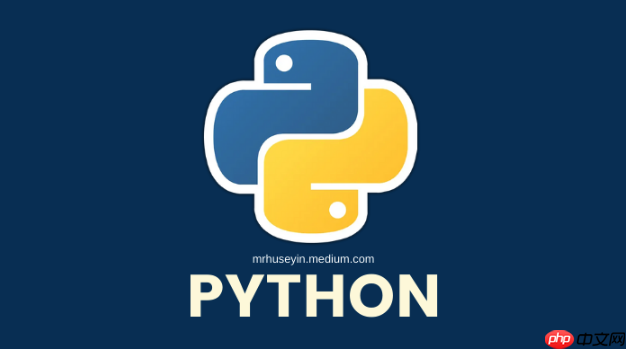
Python3安装后怎么检查是否成功?这是不少网友都关注的,接下来由PHP小编为大家带来Python3安装成功验证方法介绍,感兴趣的网友一起随小编来瞧瞧吧!
https://www.python.org/1、打开系统命令行工具。在Windows系统中可以通过搜索“cmd”进入命令提示符窗口;在macOS或Linux系统中可打开终端应用程序。
2、输入命令“python --version”并按下回车键。如果系统返回以“Python 3”开头的版本号信息,说明Python3已正确配置到环境变量中。
3、若上一步未生效,尝试输入“python3 --version”。部分系统会将Python3单独标记为python3命令,执行该指令可查看是否输出正确的版本号。
立即学习“Python免费学习笔记(深入)”;
4、运行交互式环境验证功能完整性。输入“python”或“python3”进入交互模式,随后键入简单的表达式如“print('Hello, Python')”,若能正常输出结果则表明解释器运行无误。
5、通过脚本文件测试实际执行能力。新建一个以“.py”为扩展名的文件(例如test.py),写入基本代码“print('Installation verified')”,保存后在命令行中执行“python test.py”或“python3 test.py”,观察终端是否显示预期内容。
1、Python3可在Windows、macOS、Linux等多种操作系统上安装使用,安装包适配不同架构,确保用户在各类设备中获得一致体验。
2、官方提供图形化安装向导与命令行安装方式,满足初级用户与高级开发者的多样化需求。
3、自动关联.py文件类型,双击脚本即可调用解释器执行,提升日常操作效率。
1、安装完成后立即可用os、sys、json、re等常用模块,无需额外下载即可处理文件、正则表达式、数据编码等任务。
2、集成http.server模块,可通过简单命令启动本地服务器,便于快速测试网页服务或接口响应。
3、包含turtle绘图库,适合教学场景中的可视化编程练习,帮助初学者理解代码逻辑结构。
1、支持与主流代码编辑器(如VS Code、Sublime Text)无缝对接,提供语法高亮与智能补全功能。
2、自带pip包管理工具,安装第三方库只需一条命令,极大简化依赖管理流程。
3、可配合虚拟环境工具venv创建隔离项目空间,避免不同项目间的库版本冲突问题。
以上就是Python3安装后怎么检查是否成功_Python3安装成功验证方法介绍的详细内容,更多请关注php中文网其它相关文章!

每个人都需要一台速度更快、更稳定的 PC。随着时间的推移,垃圾文件、旧注册表数据和不必要的后台进程会占用资源并降低性能。幸运的是,许多工具可以让 Windows 保持平稳运行。




Copyright 2014-2025 https://www.php.cn/ All Rights Reserved | php.cn | 湘ICP备2023035733号